Cara Menghubungkan Headset Bluetooth ke PC

CRONOSAL - Teknologi Bluetooth semakin lama kian menunjukan eksistensinya di berbagai perangkat mobile. Termasuk versi Bluetooh yang saat artikel ini ditulis telah mencapai versi ke 4.0 dimana ada peningkatan kecepatan transfer data, jangkauan, dan upgrade sistem lain dibanding versi terdahulu.
Baca juga: Cara Meningkatkan Kualitas MP3 di Komputer
Anyway, Bluetooth juga ikut memberikan sumbangsih untuk penggunaan perangkat multimedia yang awalnya menggunakan kabel kini menjadi nirkabel.
Sebut saja yang paling mainstream, headset dan headphone.
Baca juga: Audacity Terbaru Gratis (Editor Audio)
Menggunakan jaringan kabel untuk terhubung ke komputer (PC) atau smartphone sepertinya agak kurang nyaman bagi sebagian orang. Untuk itulah teknologi Bluetooth menjawab kebutuhan ini.
Apakah komputer (Windows 7) bisa terhubung ke headset untuk mendengarkan audio (musik)?
Tentu saja bisa!
Sistem operasi Windows 7 yang diluncurkan pertama kali pada 2009 ini nampaknya tidak begitu ketinggalan zaman. Buktinya, mereka (Microsoft) tak lupa menanamkan opsi untuk memakai headset atau headphone Bluetooth sebagai perangkat output audio.
Bagaimana cara menghubungkannya?
Berikut tutorialnya akan saya jelaskan secara rinci.
 |
| Saya menggunakan headset Fineblue FHD-9000 dan USB Bluetooth Dongle 4.0 |
Sebelumnya, pastikan Bluetooth dalam kondisi aktif dan tidak ada kerusakan apapun. Versi Bluetooth pada PC (komputer desktop, notebook & laptop) mungkin bisa berbeda dengan perangkat headset & headphone. Namun ini tetap bisa bekerja dengan baik tergantung kompabilitas.
Cara Menghubungkan Headset Bluetooth ke PC
1. Klik Start, ketik Bluetooth Devices kemudian buka program tersebut

2. Klik Add Device, lalu klik Audio/Video Device. Dalam langkah ini, pastikan Bluetooth pada headset atau headphone sudah aktif

3. Setelah dilakukan pemindaian perangkat (scanning) maka akan tampil perangkat audio yang tersedia. Pilih perangkatnya, lalu klik Next

4. Tunggu beberapa saat sampai perangkat dapat terhubung. Oh ya, disini biasanya Windows akan menginstal driver baru ketika perangkat audio terhubung. Hanya memakan waktu beberapa menit saja

5. Selanjutnya, klik kanan pada icon Speakers kemudian klik Playback devices

6. Pilih Bluetooh Audio Renderer (Ready), klik kanan kemudian klik Set as Default Device. Nama ini tidak selalu baku, bisa saja nama pada komputer sobat berbeda, bergantung perangkat yang dipakai
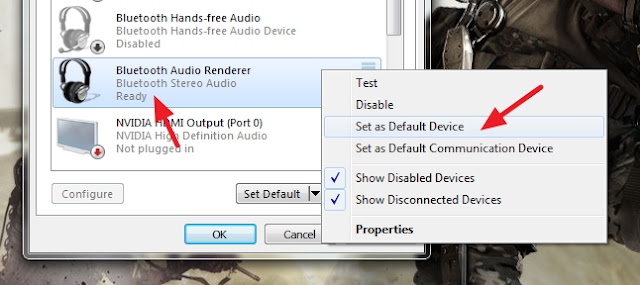
7. Nah, kini audio apapun yang diputar di PC sobat maka suaranya akan terdengar lewat headset atau headphone yang sobat hubungkan :)

Bluetooh headset saya sudah aktif, tapi kok gak terdeteksi di PC?
Ini sering terjadi pada Bluetooth yang versinya berbeda. Bisa jadi Bluetooth pada headset adalah versi 4.0 dan hanya versi tersebut yang dapat mendeteksi headset.
Misalkan Bluetooth PC sobat adalah 2.0 sedangkan permintaan pada headset mengharuskan 4.0 maka tidak akan terdeteksi, apalagi terhubung. Solusinya, coba ganti Bluetooth PC yang lebih tinggi atau pakai headset dengan spesifikasi Bluetooth berbeda.
Semoga artikel ini bermanfaat :)
Jika ada pertanyaan, silahkan tulis di komentar :D
Tags:
Tips dan Trik
Windows


21 komentar
headset bluetoothku versinya 2.1 sedangkan driver bluetoohku verisnya 4.0 kok gak bisa terkoneksi ya gan? di searchpun gak bisa
ReplyDeleteaku pakai windows 8.1
headset yg tak pakai : Samsung Mono & Stereo Bluetooth Earset HM3500
Ya jelas ga bisa gan, headset Bluetooth harus setara dengan komputer
DeleteHeadset bluetooth ane V3.0 sedangkan dongle ane 2.0 , jadi gk terdeteksi karena dongle ane 2.0?
ReplyDeleteGan, bisa gak kalo pake adapter bluetooth misalnya ver. Bluetooth Yg jadul sedangkan headsetnya mengharuskan menggunakan ver. Yg terbaru? Makasih :)
ReplyDeleteDisana ada tulisan "mengharuskan"
DeleteSaya rasa mas sudah tau maksudnya :D
Masbro, tolong tanya neehh...
ReplyDeleteApa bisa si lappie dihubungkan 2 headset bluetooth?
Terima kasiiiiih
Gan laptop saya sudah ada bluetooth nya apa harus menggunakan bluetooth yg dicolokkan ke usb?
ReplyDeleteKok saya minta passkey ya?
ReplyDeletegan prangkat headsetnya udah terdeteksi tp ko ngga bisa konek yahh...
ReplyDeletekalo misalkan pake usb bluetooth adapter yg versi 4.0 tu kummpitable sama headset yang v4.1 ngga yah
di PC ane gk ada bluetooth device.... gimana gan??
ReplyDeletepunya ane ada tulisan disabled nya gan trun di icon nnya ada tanda panah kebawah. kira2 gmn tu?
ReplyDeletethankyou masbro
ReplyDeletegan kok ane gak ketemu di komputer nya yah , untuk konekin ke speaker bluetooth nya ?
ReplyDeletekalo pake pc kan pake usb blutut itu gmn ya cara setingnya (saya gak instal driver blotot melainkan pake bawaan windows 7) trims jawabannya
ReplyDeletebluetooth udah konek ke pc, tp kok di sound playback ga ada sound bluetooth'nya ya gan?
ReplyDeleteminta solusi....
misi mau tanya sayakan punya xiaomi gamepad yg support bluetooth versi 3.... jadi apakah saya harus menggunakan bluyetooth versi 3 juga atau bisa menggunakan versi 2 atau 4 ?
ReplyDeleteterima kasih sebelumnya...
Sepengetahuan saya ada beberapa device yang mencantukan support versi2,3 di spesifikasi device tsb gan, coba agan cek lagi xiomi agan apakah support versi 4, jika tidak harus sama versinya..
DeleteMin saya punya headset bluetooth bisa connect ke pc tapi tidak mengeluarkan suara kenapa ya? Sedangkan bila conect HP bisa keluar suara
ReplyDeleteada tulisan : "..................resulting in an unknown error ..........."
ReplyDeletekenapa ya?
kok saya gak ada bluetooth nya padahal saya windows7 ultimate?
ReplyDeleteTHANKS GAN
ReplyDeleteGunakanlah form komentar dengan bijak, hanya 20% komentar yang disetujui. Jadi jangan buang waktu Anda.
Jika ingin bertanya, berikan informasi yang detil.
Mohon untuk tidak melakukan spamming